[點晴永久免費OA]Windows各版本操作系統設置固定IP地址方法
當前位置:點晴教程→點晴OA辦公管理信息系統
→『 安裝指引&開發建議 』
有用戶反饋說安裝好點晴MIS系統后能夠正常使用,但關機后重新登錄就無法進入點晴MIS系統了。出現這個問題的可能原因之一是安裝了點晴MIS系統的電腦使用的是動態IP地址,點晴MIS系統所在的服務器必須設置為固定IP地址才能方便其他電腦訪問使用,否則重啟電腦后IP地址會變成其他地址導致無法登錄。 首先要檢查OA服務器中的IIS管理器如下位置是否設置為了“全部未分配”,如果不是,那么務必設置為“全部未分配”:
以上設置無誤的話,按照以下方法設置OA服務器上的固定IP: 下面以windows xp系統為例,windows 7設置方法與此相同,唯一不同的是在windows xp網絡屬性中我們選擇TCP/IP協議,而windows 7系統中選擇IPV4協議,其實都是一樣的,只是兩系統寫法不一樣。 一:進入桌面---進入 網上鄰居 -- 查看網絡連接 就可以找到本地連接,如下圖: 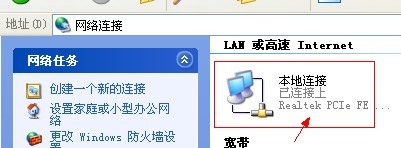 本地連接 下一步,我們把鼠標放在本地連接上 單擊右鍵 選擇點擊 屬性 即可進入本地連接設置界面,之后操作如下圖: 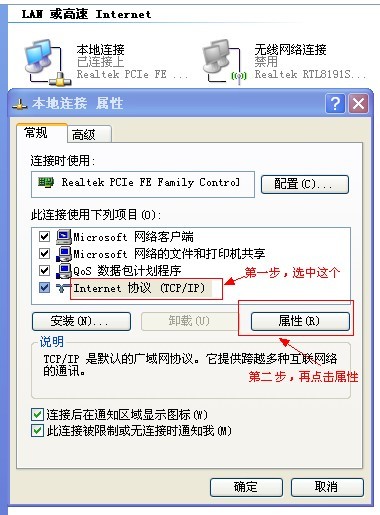 本地連接IP地址設置 如上圖,我們第一步選擇 Intel 協議(TCP/CP)(如果是windows 7選擇IPV4),選種這項之后點機屬性,進入IP地址設置,操作如下圖:
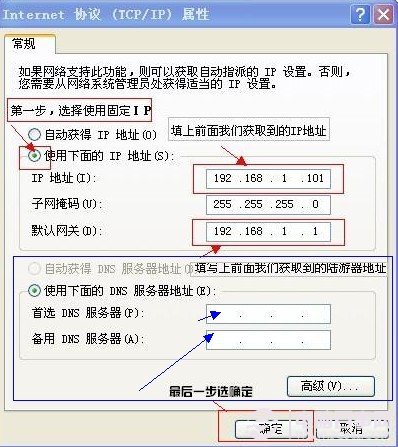 本地IP地址設置 這里設置的步驟是最重要的,也是本地連接ip設置的核心,如上圖,我們在使用以下IP地址下的三項中分別填寫上本地IP地址,子網掩碼地址,和路由器默認地址即可,其中本地地址一般都是192.168.1.xx (xx可以是1-254之間的任意數字,但不能與同內網的別的電腦相同,否則會本地IP地址沖突)。下面兩項中的子網掩碼地址,和路由器默認地址即可,一般都是固定的,一般就是這樣,如果不是,看路由器說明。還有最下面的DNS服務器方面,主要是上網用的,設置DNS地址可以聯系您的網絡提供商獲取DNS地址,也可以自己網上查找離你最近城市的網絡商地址。 右擊桌面網上鄰居→選擇“屬性”→在網絡管理側邊欄選擇“管理網絡連接 在網卡對應的“本地連接”選擇“屬性”→“常規”→“Internet協議版本4(TCP/IP)”,查看其“屬性”: 若路由器為默認設置,那么主機網絡參數設置為: IP:192.168.1.x(2-254) 掩碼:255.255.255.0 網關:192.168.1.1 DNS:填寫當地DNS地址,如不清楚,請咨詢當地服務提供商。 三、Windows 7 IP地址參數設置 右擊桌面“網上鄰居”->選擇“屬性”,打開網絡共享中心,在網絡管理側邊欄中選擇“更改適配器設置”: 在網卡對應的“本地連接”選擇“屬性”→“網絡”→“Internet協議版本4(TCP/IPv4)”,點擊“屬性”: 若路由器為默認設置,那么主機網絡參數設置為: IP:192.168.1.x(2-254) 掩碼:255.255.255.0 網關:192.168.1.1 DNS:填寫當地DNS地址,如不清楚,請咨詢當地服務提供商或者輸入(網關ip(192.168.1.1)地址即可)。 本地IP地址設置方法就為大家介紹到這里,本地IP地址設置在網絡中應用還是非常廣泛的,尤其是在局域網(內網)中最為常見,有興趣的朋友可以參考以上設置方法自己設置下,如果還有問題,可以留言告訴我們。 該文章在 2022/2/19 18:19:59 編輯過
|
關鍵字查詢
相關文章
正在查詢... |
||||||